En la era de la tecnología, tener una Smart TV en casa es muy común. Estos dispositivos nos permiten disfrutar de contenido en línea, acceder a aplicaciones y explorar un mundo de entretenimiento desde la comodidad de nuestro sofá.
Pero, para aprovechar al máximo todas estas funcionalidades, es esencial saber cómo conectar nuestra Smart TV a Internet. ¡No te preocupes! Aquí te explicaremos paso a paso cómo hacerlo.
Cómo conectar WiFi a la televisión
Si tienes una Smart TV relativamente reciente, lo más seguro es que incluya conectividad WiFi con la que podrás conectarla a Internet. La manera de hacerlo cambia según el modelo de televisión, pero todas siguen más o menos el mismo sistema:
- Entra al menú de opciones de tu Smart TV.
- Pulsa la opción de ‘Red’, ‘Internet’ o similar.
- Pulsa sobre ‘Configuración de red’, ‘Conectarse a una WiFi’.
- Verás una pantalla con las redes inalámbricas que capta la televisión.
- Selecciona tu red WiFi y escribe la contraseña.
Reto conseguido. Ahora vamos a ver los diferentes modelos de televisión para que hagas pleno.
Conectar una Smart TV de Samsung a WiFi
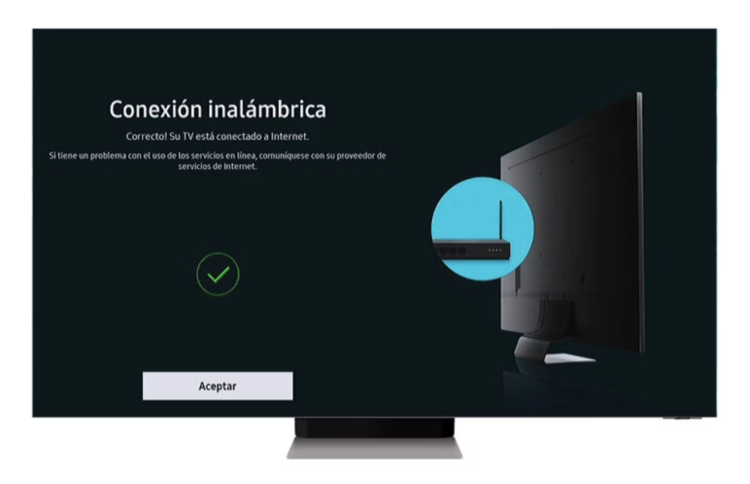
Si tienes una Smart TV Samsung, conectarla a tu red WiFi es muy sencillo. Sigue estos pasos:
- Enciende tu televisión, pulsa sobre el botón de home en el mando y entra en ‘Configuración’ > ‘General’ > ‘Red’ > ‘Abrir configuración de red’ > ‘Inalámbrico’.
- Selecciona tu red WiFi de la lista que aparezca.
- Introduce la contraseña de tu red.
- Tu Samsung Smart TV quedará conectada a Internet y podrás usar todas sus funciones.
Conectar una Smart TV de LG a WiFi
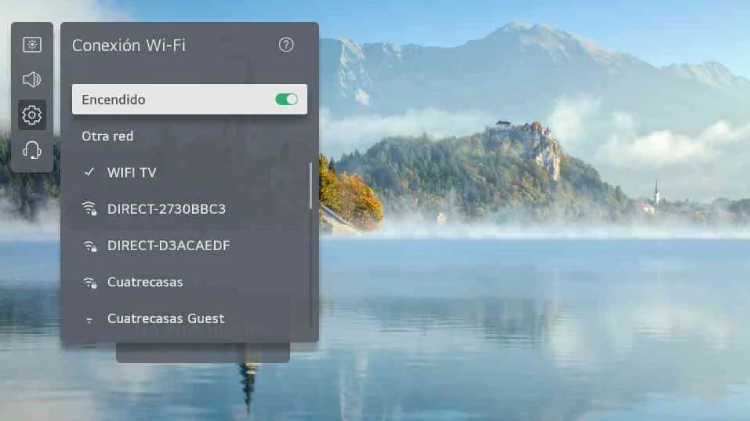
Si quieres conectar tu Smart TV LG al WiFi, los pasos son muy similares:
- Ve al apartado de Configuración > Conexiones de Red.
- Pulsa sobre la opción de ‘Iniciar conexión’.
- Selecciona tu red de la lista que aparezca e introduce la contraseña.
- Una vez terminada la configuración, tu tele LG permanecerá conectada a tu WiFi de forma inalámbrica.
¡Bien! Tu TV LG ahora está conectada a Internet, y puedes aprovechar todo su potencial en línea. Recuerda que si necesitas más gigas para no perderte nada tenemos la mejor tarifa móvil.
Conectar una Smart TV de Sony a WiFi
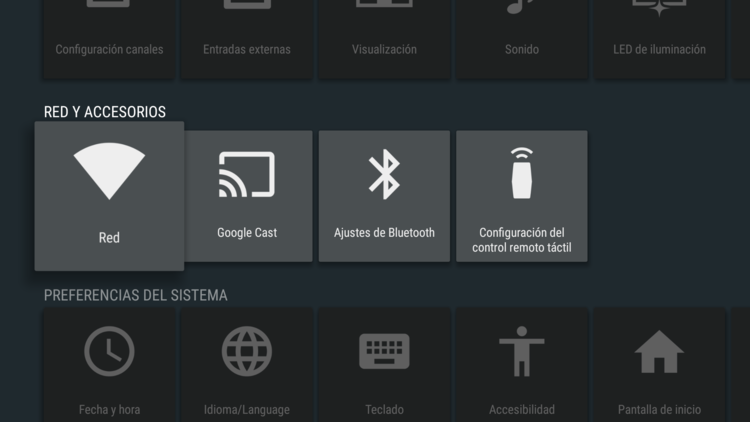
¿Tienes una Smart TV Sony y deseas conectarla a tu red WiFi? Sigue estos pasos sencillos:
- Enciende tu televisor y ve al menú de configuración.
- Busca la opción de «Red» o «Conexiones» y selecciona «Configuración de red».
- En la lista de redes disponibles, busca y selecciona tu red WiFi.
- Si tu red está protegida por una contraseña, introdúcela utilizando el control remoto y el teclado virtual en pantalla.
- Una vez ingresada la contraseña, selecciona «Conectar» y espera a que tu Smart TV Sony se conecte a Internet.
Estos pasos son válidos también si tu televisión tiene Android TV.
Conectar una Smart TV de Philips a WiFi
Conectarse a Internet desde un TV de Philips es realmente simple. Te lo contamos en 4 pasos:
- Pulsa el botón de ‘Home’.
- Ve a configuración y conéctate a la red.
- Selecciona la opción Inalámbrico
- Selecciona el nombre de tu router y escribe tu contraseña.
Conectar una Smart TV de Panasonic a WiFi
Como ocurre en el resto de modelos, conectar la TV a Internet es muy fácil y todos los pasos son muy similares entre los diferentes modelos de Smart TV. En el caso de Panasonic, sigue estos pasos:
- Pulsa en ‘Menú’.
- Selecciona ‘Red’.
- Selecciona ‘Conexiones de Red’.
- Pulsa sobre la opción ‘Automatic’.
- Selecciona la red Wi-Fi y pulsa sobre ella.
- Pulsa la opción de ‘Exit’ para terminar la instalación.
Si necesitas saber cómo medir la velocidad de conexión, Lowi te lo pone fácil.
Cómo configurar Internet en una Smart TV usando un cable de red
Aparte de poder conectar una Smart TV a la red WiFi, es posible conectarla mediante un cable de red Ethernet o cable LAN.
Por tanto, necesitarás un cable de este tipo lo bastante largo como para que llegue desde el router hasta la Smart TV, estando ese dispositivo idealmente cerca de tu televisor. Ese cable tiene este aspecto:

Configurar Internet en una Smart TV mediante cable de red tiene dos importantes ventajas:
-
- Mayor velocidad de conexión, estabilidad y latencia.
- Mayor comodidad. En la inmensa mayoría de Smart TV’s la conexión por cable de red es automática. De esta manera, conectas un lado del cable a un puerto de red libre en tu router y el otro a la televisión. Cuando la televisión se encienda, ella misma detectará que está conectada por cable y accede a Internet.
- Mayor Seguridad. Mucho más difícil para que un Hacker se salga con la suya.
A lo mejor, si intentas navegar muy rápido después de encender te puede aparecer un mensaje de que todavía está conectando. Pero solo tendrás que esperar y es la manera más fácil de configurar Internet en una Smart TV, porque no tienes que hacer nada una vez enchufes el cable.
De todas formas si no funciona por un casual y quieres estar seguro sigue estos pasos:
- Asegúrate de tener un cable Ethernet disponible y conecta un extremo al puerto Ethernet de tu Smart TV.
- Conecta el otro extremo del cable al puerto Ethernet de tu router.
- En tu Smart TV, accede al menú de configuración y busca la opción de «Red» o «Conexiones».
- Selecciona la opción de «Conexión por cable» o «Ethernet» y espera a que tu Smart TV verifique que tienes conexión.
Alternativas si mi Tele no es Smart TV
Puede que tu televisión sea un poco antigua, no tenga WiFi o que el router esté demasiado lejos para conectar por cable. En esos casos, no desesperes. Puedes acceder a Internet conectándola a un dispositivo inteligente que sí tenga WiFi.
Las alternativas más populares, y más recomendables, son:
- Chromecast
- Fire TV
- Android TV Box
- Apple TV 4K
Chromecast: transmite tu contenido desde tu móvil rápido
Chromecast es la alternativa de Google para conectar cualquier tele a Internet.
Este aparato nos permite conectar nuestra televisión con el resto de nuestros dispositivos, como móviles, ordenadores o tablets, y enviar contenido desde ellos con solo pulsar un botón en la pantalla.
Para usarlo, basta con conectar el Chromecast al puerto HDMI y a su vez al puerto USB de la TV (en el caso de que tenga) o a la red eléctrica (mediante un transformador incluido) para suministrar alimentación al dispositivo, conectarlo a la red WiFi de nuestro hogar y empezar a enviar contenido desde nuestros dispositivos.
Con él, podrás ver lo que quieras, como vídeos de YouTube, series de aplicaciones como Netflix o Disney+, escuchar música con Spotify o ver tus fotos con Google Fotos. Si quieres saber más, hace algún tiempo te enseñamos cómo configurar un Chromecast.
Fire TV: una amplia variedad de aplicaciones al alcance de tu mano

Fire TV de Amazon es un dispositivo popular para convertir tu tv en una Smart TV.
Ofrece una amplia variedad de aplicaciones y servicios de transmisión, como Prime Video, Netflix y YouTube.
Simplemente conecta el Fire TV al puerto HDMI de tu televisor y conéctalo a tu red WiFi para acceder a todo el contenido en línea.
Además, Fire TV es capaz de integrarse con Alexa y podrás controlar tu tele con la voz y desde otros dispositivos. Aprende más sobre los mejores comandos de Alexa.
Android TV box: Convierte tu TV y usa las apps de Google
Otra opción es usar una Android TV box. Se trata de una pequeña caja que funciona como un mini ordenador Android. Lo conectas a la televisión y, con el mando que trae, puedes conectarlo también a tu WiFi, navegar por sus menús de opciones y aplicaciones y ver lo que quieras, o incluso jugar desde la tele.
La ventaja es que no necesitas controlarlo desde otro dispositivo, sino que puedes hacerlo todo directamente con el mando incluido. Incluso puedes utilizar Chrome u otro navegador como si de un PC se tratase. Te contamos cuáles son los mejores navegadores de Android TV para visitar páginas web desde tu Televisión.
Así que ahora ya sabes cómo configurar Internet en una Smart TV. Elige la opción que mejor te venga y disfruta a tope de todo el contenido que puedes ver.
Apple TV 4K: una experiencia visual de alta calidad
Si eres usuario de dispositivos Apple, considera Apple TV+. Este dispositivo te ofrece acceso a servicios como HBO Max, ATRESplayer, Netflix, Disney+, DAZN, Amazon Prime Video y más. Conéctalo a tu televisor mediante el puerto HDMI y disfruta de contenido en línea de alta calidad.
Recuerda que, independientemente de la opción que elijas, necesitarás una conexión a Internet para aprovechar todas las funcionalidades. ¡No dejes que tu televisor te limite y adéntrate en el mundo del entretenimiento en línea!
Esperamos que esta guía te haya sido útil para conectar tu Smart TV a Internet y aprovechar todas sus funciones. ¡Disfruta de tus programas, películas y aplicaciones favoritas desde la comodidad de tu sofá y vente a Lowi!
Como tu operador SIMPLE, Lowi se especializa en brindar soluciones simples y eficaces en telecomunicaciones. Nuestro enfoque siempre se ha centrado en la innovación de nuestros servicios de fibra y móvil, así como en ofrecer la mejor atención para todos nuestros clientes. En este Blog, redactores especializados de Lowi compartimos nuestra experiencia en el sector tecnológico y de las telecomunicaciones, para mantenerte siempre conectado y al tanto de lo mejor del sector "techie" de una forma simple.


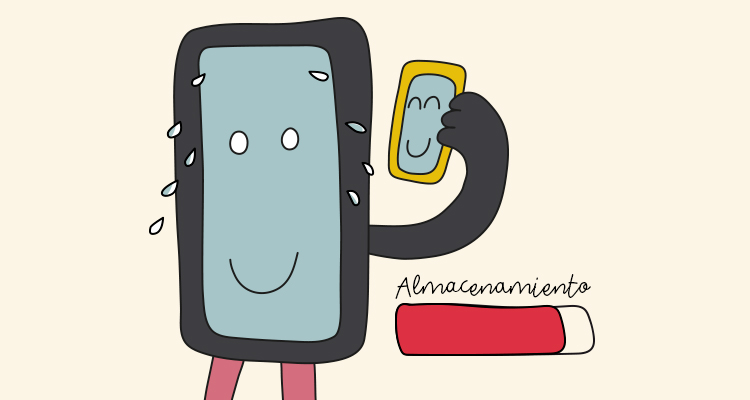
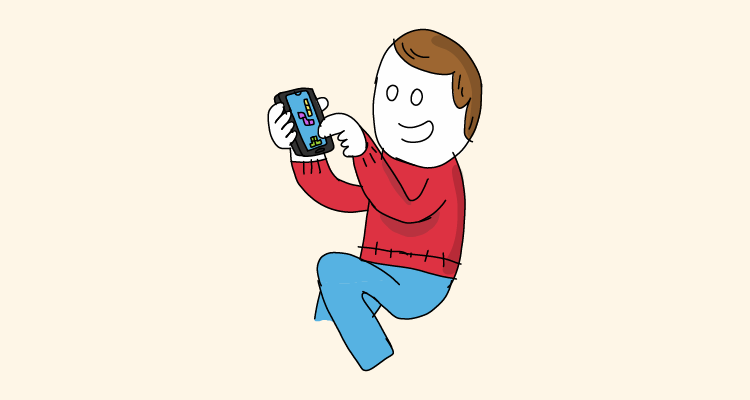

Buenos días.
Hace unos días me cambié a LOWI y desde entonces mi Smart TV no se puede conectar a la wifi de LOWI (por supuesto he ido paso a paso para configurarla) Que puede estar pasando? Este router tiene menos intensidad/potencia? Cuando abro el wifi de mi tlf lo capta la TV y se puede ver internet sin problema.
Un saludo
Pues no sabríamos decirte, Alberto… Pero todo parece indicar que el problema estaría en tu Smart TV, ya que si el resto de dispositivos te funciona bien, no habría problemas con el router. Aún así, escríbenos por nuestras RRSS o a través de ayuda@lowi.es para que podamos revisarlo 🙂
Hola, quiero conectar el internet de mi teléfono con mi Smart tv y sigo todos los pasos pero me sale conexion sin Red WiFi en la televisión, lo he intentado varias veces pero no consigo que mi televisión se conecte al internet de mi movil, gracias por su ayuda
¡Hola! Actualiza las APN de tu terminal para poder compartir datos con tu Smart TV. Un saludo ????